Linux系统如何查看磁盘储存,相信很多没有经验的人对此束手无策,为此本文总结了问题出现的原因和解决方法,通过这篇文章希望你能解决这个问题。
下面是一个可供选择的,但并不全面的图形或命令行工具列表,这些工具用来检查Linux平台中已用和可用的内存。
1. /proc/meminfo
一种最简单的方法是通过“/proc/meminfo”来检查内存使用状况。这个动态更新的虚拟文件事实上是诸如free,top和ps这些与内存相关的工具的信息来源。从可用/闲置物理内存数量到等待被写入缓存的数量或者已写回磁盘的数量,只要是你想要的关于内存使用的信息,“/proc/meminfo”应有尽有。特定进程的内存信息也可以通过“/proc/statm”和“/proc/status”来获取。
1.$ cat /proc/meminfo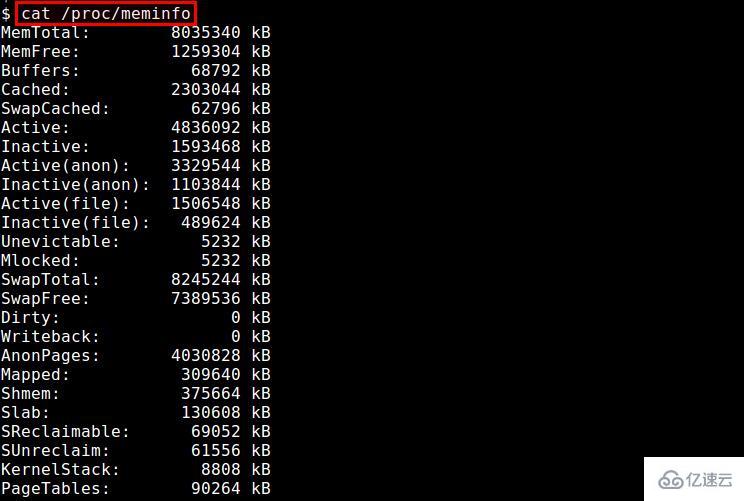
2. atop
atop命令是用于终端环境的基于ncurses的交互式的系统和进程监测工具。它展示了动态更新的系统资源摘要(CPU, 内存, 网络, 输入/输出, 内核),并且用醒目的颜色把系统高负载的部分以警告信息标注出来。它同样提供了类似于top的线程(或用户)资源使用视图,因此系统管理员可以找到哪个进程或者用户导致的系统负载。内存统计报告包括了总计/闲置内存,缓存的/缓冲的内存和已提交的虚拟内存。
1.$ sudo atop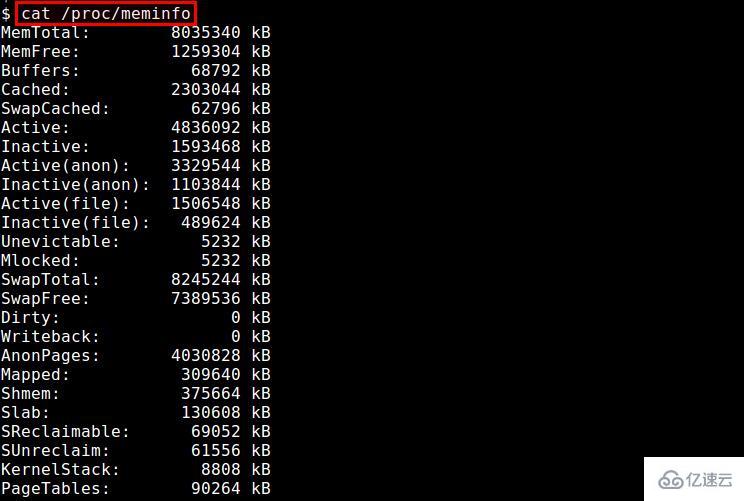
3. free
free命令是一个用来获得内存使用概况的快速简单的方法,这些信息从“/proc/meminfo”获取。它提供了一个快照,用于展示总计/闲置的物理内存和系统交换区,以及已使用/闲置的内核缓冲区。
1.$ free -h
4. GNOME System Monitor
GNOME System Monitor 是一个图形界面应用,它展示了包括CPU,内存,交换区和网络在内的系统资源使用率的较近历史信息。它同时也可以提供一个带有CPU和内存使用情况的进程视图。
1.$ gnome-system-monitor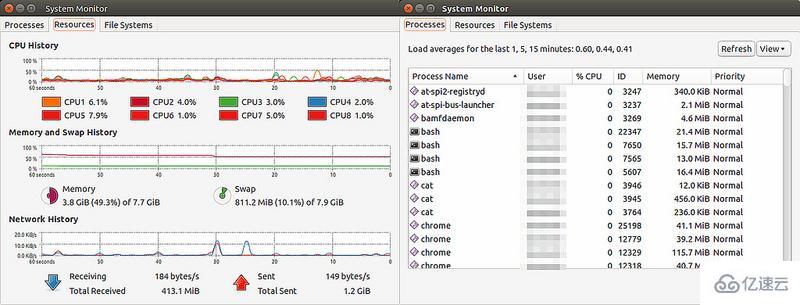
5. htop
htop命令是一个基于ncurses的交互式的进程视图,它实时展示了每个进程的内存使用情况。它可以报告所有运行中进程的常驻内存大小(RSS)、内存中程序的总大小、库大小、共享页面大小和脏页面大小。你可以横向或者纵向滚动进程列表进行查看。
1.$ htop
6. KDE System Monitor
就像GNOME桌面拥有GNOME System Monitor一样,KDE桌面也有它自己的对口应用:KDE System Monitor。这个工具的功能与GNOME版本极其相似,也就是说,它同样展示了一个关于系统资源使用情况,以及带有每个进程的CPU/内存消耗情况的实时历史记录。
1.$ ksysguard
看完上述内容,你们掌握Linux系统如何查看磁盘储存的方法了吗?如果还想学到更多技能或想了解更多相关内容,欢迎关注亿速云行业资讯频道,感谢各位的阅读!
亿速云「云服务器」,即开即用、新一代英特尔至强铂金CPU、三副本存储NVMe SSD云盘,价格低至29元/月。点击查看>>
免责声明:本站发布的内容(图片、视频和文字)以原创、转载和分享为主,文章观点不代表本网站立场,如果涉及侵权请联系站长邮箱:is@yisu.com进行举报,并提供相关证据,一经查实,将立刻删除涉嫌侵权内容。